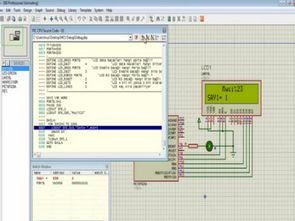
Merhaba Arkadaşlar. Birkaç Gündür bu işi araştırıyordum. Daha sonra Aşağıdaki Linkteki PDF dosyası (PBP in Proteus) elime Geçti. Çoğu şey anlatılmış. Bende Herşeyi teker teker uyguladım. Zorda olsa çözdüm işi 🙂
1- İlk başta yapılması gereken PBPnin Sürünümü yükseltmek gerekiyor. Aşağıdaki Linke yükledim. Sizde oradan indirebilirsiniz.
2- Daha sonra Programlarımızı MPASM ile derleyeceğimiz için MPASMWIN 5,35 Versiyonun bilgisayara yüklemeniz gerekiyor. Ben internette biraz gezindim ama MPASMWIN 5,35 Tek başına bulamadım. Bende MPLAB 8.56 ‘yı yükleyip Kendi bünyesindeki MPASM yi kullandım. MPLAB ile gelen MPASM nin versiyonu 5.37 idi. Herhangi bir sorun çıkarmadı. MPASM Bilgisayar üzerinde bulundurduktan sonra View>>Compile at Program Optinons penceresinden Assembler ı seçtikten sonra Find Manually Seçeneğine Tıklayarak Açılan yeni Pencerede C:/Program Files/Microchip/MPASM Suite klasörünü göstermeniz gerekiyor.
3- Derlediğimiz Micro code studio ile Derlediğimiz program .PBP uzantısında olmak zorunda. Bu yüzden Eğer Derleyici .bas uzantılı dosya veriyor ise View>> Editor Optinos ‘a tıklayın. Açılan pencereden “Use .PBP or .PBC as default extension on file save” seçeneğini aktif yapmanız yeterlidir.
Şimdi ufak bir Prgoram yazdım.
'**************************************************************** '* Name : UNTITLED.BAS * '* Author : [Ferhat YOL] * '* Notice : Copyright (c) 2012 [Mucit23] * '* : All Rights Reserved * '* Date : 29.01.2012 * '* Version : 1.0 * '* Notes : * '* : * '**************************************************************** DEFINE OSC 4 @ __config _XT_OSC & _WDT_ON & _PWRTE_ON & _MCLRE_OFF & _LVP_OFF & _CP_OFF & _INTRC_OSC_NOCLKOUT TrisA=$00 TrisB=$00 PORTA=$00 PORTB=$00 ;....... DEFINE LCD_DREG PORTB 'LCD data bacakları hangi porta bağlı? DEFINE LCD_DBIT 4 'LCD data bacakları hangi bitten başlıyor? DEFINE LCD_EREG PORTB 'LCD Enable Bacağı Hangi Porta bağlı? DEFINE LCD_EBIT 3 'LCD Enable Bacağı Hangi bite bağlı ? DEFINE LCD_RSREG PORTB 'LCD RS Bacağı Hangi Porta bağlı ? DEFINE LCD_RSBIT 2 'LCD RS bacağı Hangi Bite bağlı ? DEFINE LCD_BITS 4 'LCD 4 bit mi yoksa 8 bit olarak bağlı? DEFINE LCD_LINES 2 'LCD Kaç sıra yazabiliyor ;..... SAYI VAR WORD PORTB.0=1 PAUSE 200 LCDOUT $FE,1 LCDOUT $FE,$85,"Mucit23" BASLA: FOR SAYI=0 TO 1000 LCDOUT $FE,$c0,"SAYI= ",#SAYI pause 10 next lcdout $FE,1 GOTO BASLA END
Programı derleyin.
4- Daha sonra Şemamızı çizip Programı derlediğiniz yere kaydedin.
İsis şemamız bu şekilde
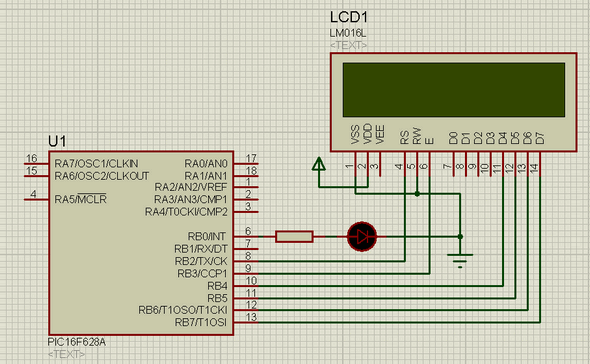
5- Daha sonra İsiste Source Menüsünden Defınee Code Generation Tools Seçeneğine tıklayın. Açılan Pencerede Code Generation Tool Bölümünde Browse seçeneğine tıklayarak PBP klasörünün içindeki PBPMPLAB.BAT dosyasını seçin. Bundan sonra Tool Bölümünde PBPMPLAB Yazması gerekiyor. Yazmıyorsa eğer listeden PBPMPLAB‘ı seçin. Make Rules bölümünde İse Source Extn bölümünde PBP, OBJ Extn bölümünde COF, Command Line Bölümünde %1 -ampasmwin -oq -k# , List File Extn Bölümünde LS yazması gerekiyor.
Tam olarak aşağıdaki gibi.
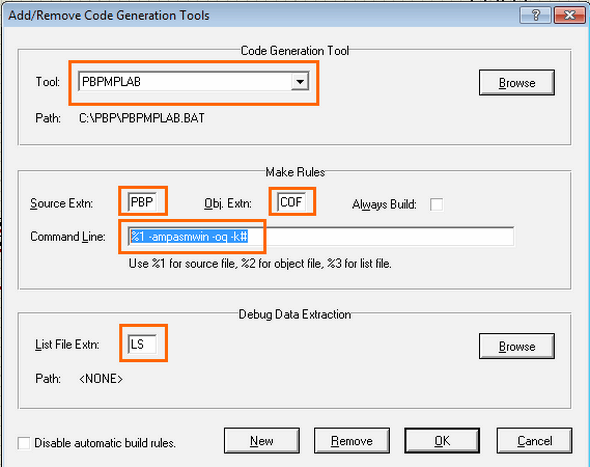
6- Son olarak yapılması gereken yine View Menüsünden Add/Remove Source files seçeneğine tıklayıp açılan pencerede Code Generation Tool Bölünde Listeden PBPMPLAB ‘ı seçin. Flags yazan yere ise kullandığınız Mcunun adını -pXXFXXX şeklinde girin. Source Code Filename Bölümünde ise Browse seçeneği ile MCS ile Derlediğiniz .PBP uzantılı dosyayı seçin.
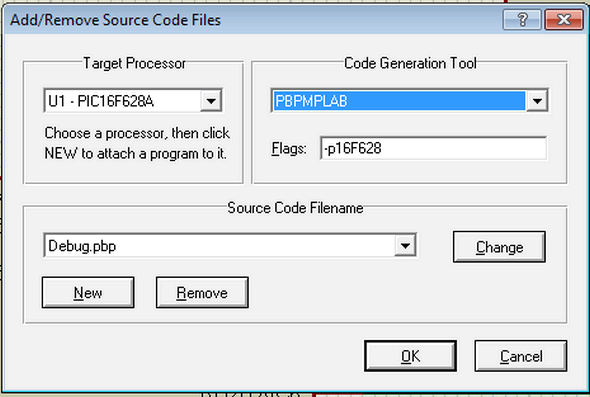
Bu işlemleri yaptıktan sonra Source Menüsünden Build All Seçeneğine tıkladığınızda Karşınıza aşağıdaki gibi bir pencere gelecektir.
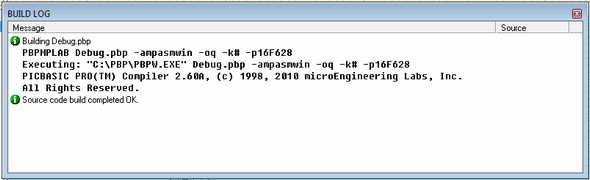
Bu mesajı aldıysanız her şey doğru demektir. İsis Programı derleyip .cof dosyası oluşturmuştur. Zaten MCUnun program file bölümünde xxx.COF Göreceksiniz.
Bundan sonra Step Seçeneğine Tıklayarak Debug işlemini başatabilirsiniz.
Kısacık bir video.
Şifre-Pass: 320volt.com
Yayım tarihi: 2012/01/30 Etiketler: debugging microcode studio, debugging picbasic, kılavuz ders, microcode isis debug, Microcode studio, picbasic isis debug, picbasic isis remote, picbasic proteus wsm, proteus debugger

Bütün dediklerinizi yaptım fakat xxx.cof dosyasını oluşturamadım neden olabilir?
merabalar mplap yükledimama add/remove code bölümünde pbpmplap cıkmıyo FPREP cıkıyo bir yerde sıkıntı var ama bulamadım yardımcı olursanız sevnirim